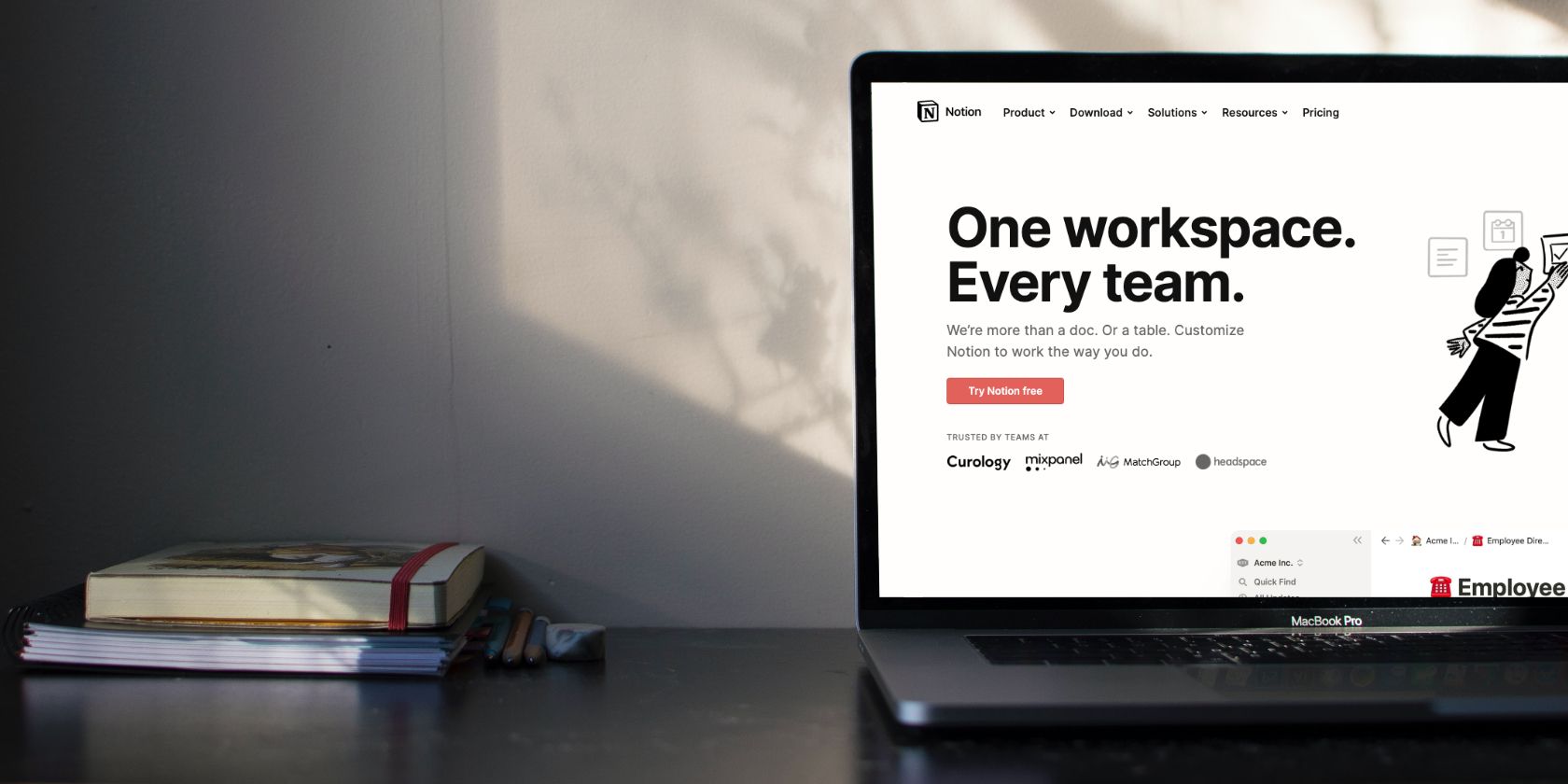Notion ویژگی های زیادی را برای شخصی سازی تجربه یادداشت برداری شما ارائه می دهد. در اینجا یک نمای کلی از تمام اصطلاحات مفهومی است که باید هنگام استفاده از آن بدانید.
هنگامی که به آن دست پیدا کردید، مفهوم کمتر از آن چیزی است که ممکن است در ابتدا فکر کنید. یک مانع رایج در منحنی یادگیری، درک قطعات تشکیل دهنده نرم افزار و قابلیت های گسترده هر یک است.
در نگاه اول، کل صفحه در یک صفحه در مفهوم صفحه ممکن است سرتان را به هم بریزد، اما این لیست برای راهنمایی شما در اینجا آمده است. در اینجا، میتوانید درباره برخی از اصطلاحات برتر در Notion بخوانید تا به شما کمک کند تا برای موفقیت آماده شوید.
صفحات مفهومی
اول از همه، صفحات اساساً فضای کاری شما در Notion هستند. برخلاف سایر نرم افزارهای مدیریت پروژه، شما به طور خودکار با فهرست، جدول یا چیدمان تابلو شروع نمی کنید.
هنگامی که یک صفحه جدید ایجاد می کنید، می توانید در قالب کار کنید یا از ابتدا شروع کنید و یک صفحه سفارشی بسازید. با هر چه پر کنید به خودتان بستگی دارد. این می تواند هر چیزی از ایجاد یک مدیریت پروژه گرفته تا یادداشت های مرتب باشد. علاوه بر این، میتوانید از صفحات برای نگهداری و سازماندهی صفحات دیگر، به نام صفحات فرعی استفاده کنید.
به عنوان مثال، تصویر زیر نشانکها را به عنوان صفحه اصلی نشان میدهد و دستهبندیهای درون صفحات فرعی هستند.
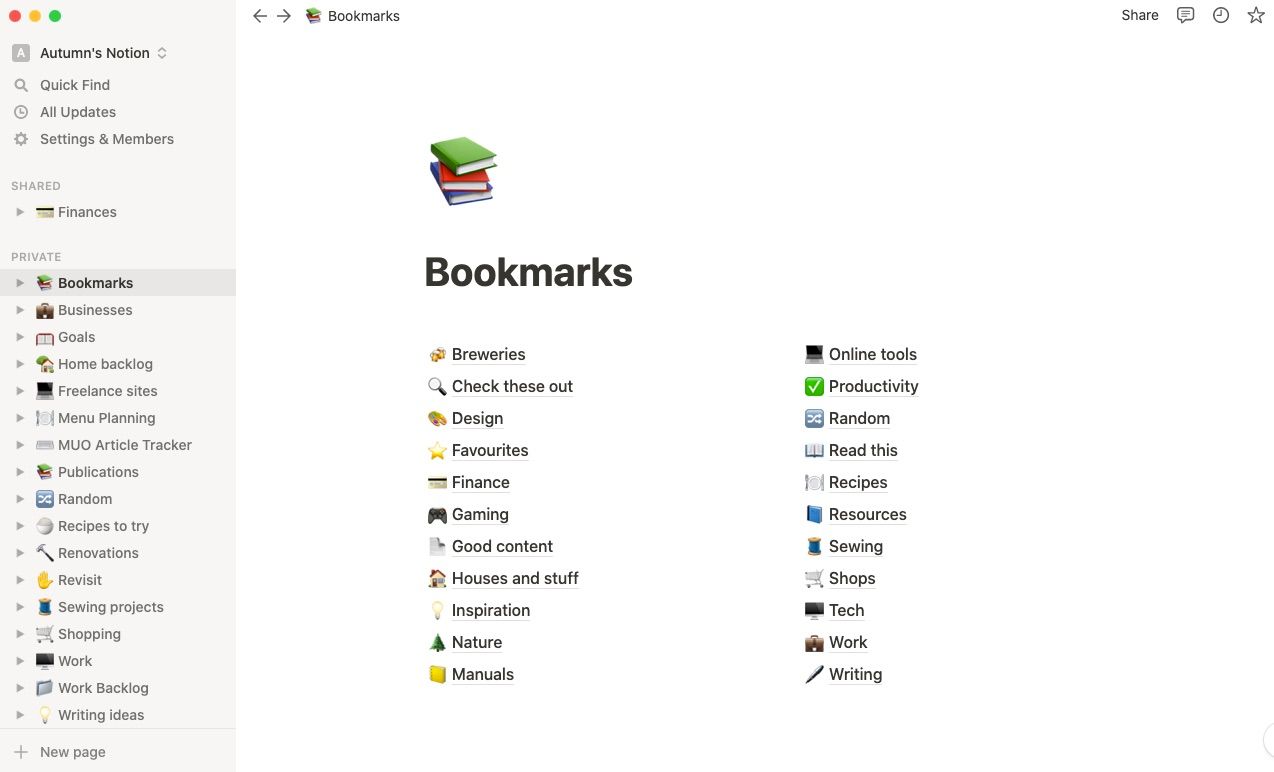
همچنین میتوانید با کلیک بر روی پیکان کشویی کنار نام صفحه در نوار کناری، مکانیابی و مرتب کردن مجدد صفحات فرعی را به سرعت پیدا کنید. در Notion، دانستن انواع چهار صفحه ای نیز مفید است:
- صفحات خصوصی—فقط برای چشمان شما؛ هر صفحه ای که در یک حساب شخصی ایجاد می کنید خصوصی است.
- صفحات اشتراکگذاری شده – وقتی شخصی را به صفحه خود دعوت میکنید، فقط بین شما و آن شخص به اشتراک گذاشته میشود.
- صفحات عمومی — اگر می خواهید صفحات مفهومی خود را به صورت آنلاین نمایش دهید، می توانید آنها را به عنوان صفحات عمومی منتشر کنید.
- صفحات فضای کاری—اگر حساب Team دارید، می توانید صفحات فضای کاری را برای افراد خاص یا هرکسی که با آنها کار می کنید قابل دسترسی باشد.
دستورات در مفهوم
دستورات که به عنوان دستورات اسلش نیز شناخته میشوند، به شما امکان میدهند تا در هنگام تایپ در ویرایشگر متن، قالببندی و عناصر را به صفحات Notion اضافه کنید. تنها کاری که برای دسترسی به آنها باید انجام دهید این است که در هر نقطه از سند خود کلیک کرده و اسلش رو به جلو را فشار دهید.
اکنون میتوانید بلوکهای اصلی، آیتمهای درون خطی، پایگاههای داده، رسانهها و جاسازیها را اضافه کنید. میتوانید یا پیمایش کنید و موردی را که میخواهید پیدا کنید، یا به تایپ نام آن ادامه دهید تا سریعتر آن را بالا بکشید.
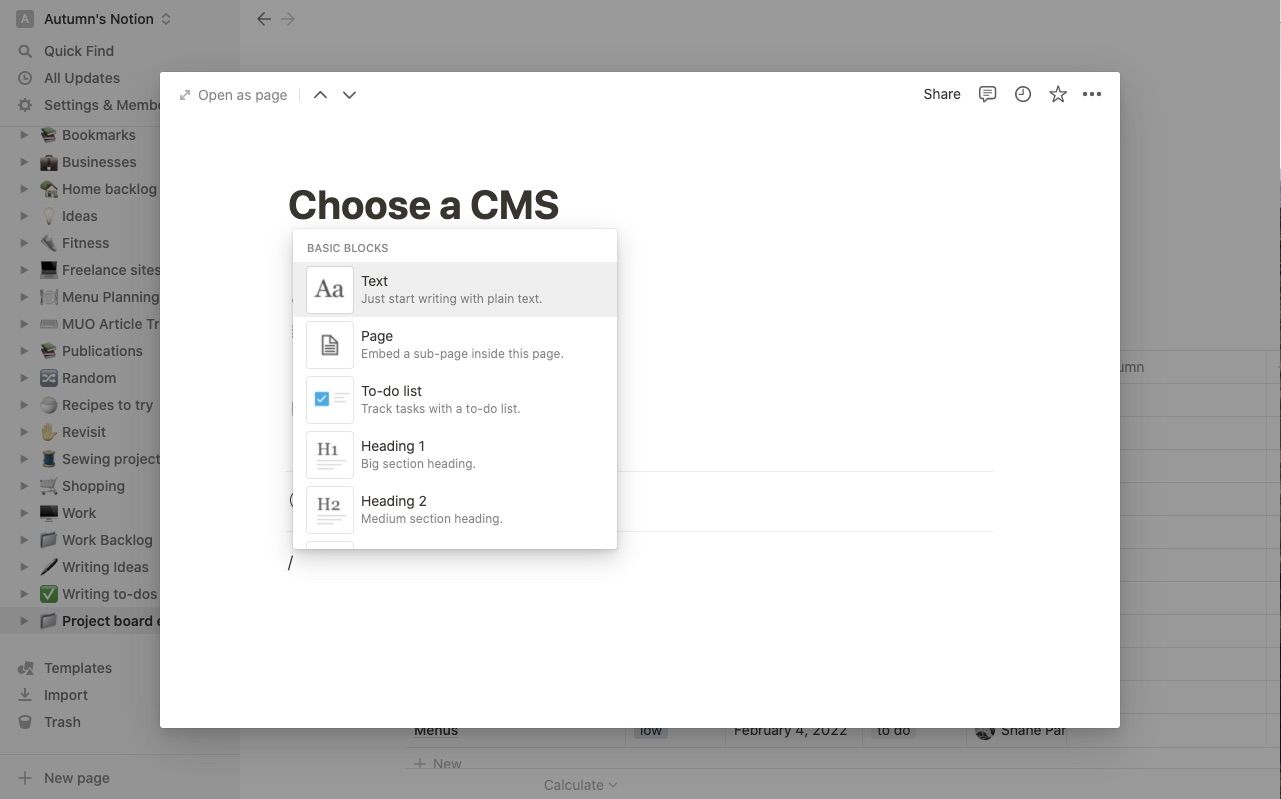
که شما را به ترم بعدی، بلوک میرساند.
بلوک های مفهومی
اگرچه در ابتدا خیلی واضح نیست، اما متوجه خواهید شد که Notion ابزارهای خود را به درستی نام می برد. بلوک ها تقریباً همین هستند. قطعاتی که می توانید برای ساخت صفحات خود استفاده کنید. به طور پیشفرض، همه بلوکها بلوکهای متنی هستند و با استفاده از دستورات یا کلیک کردن روی دکمه افزودن در سمت چپ بلوک، موارد بیشتری را اضافه میکنید.
برای کمک به درک توانایی های Notion، چند نمونه از بلوک ها عبارتند از:
- سرفصل ها
- لیست ها
- جداول
- تصاویر
- فیلم های
- کد
- فایل ها
بنابراین شما نه تنها از آنها برای افزودن عناصر، بلکه برای قالب بندی سند نیز استفاده می کنید. در حین کار، می توانید چیدمان بلوک های خود را با کشیدن و رها کردن آنها و اندازه آن را با گرفتن کناره ها و لغزش تنظیم کنید.
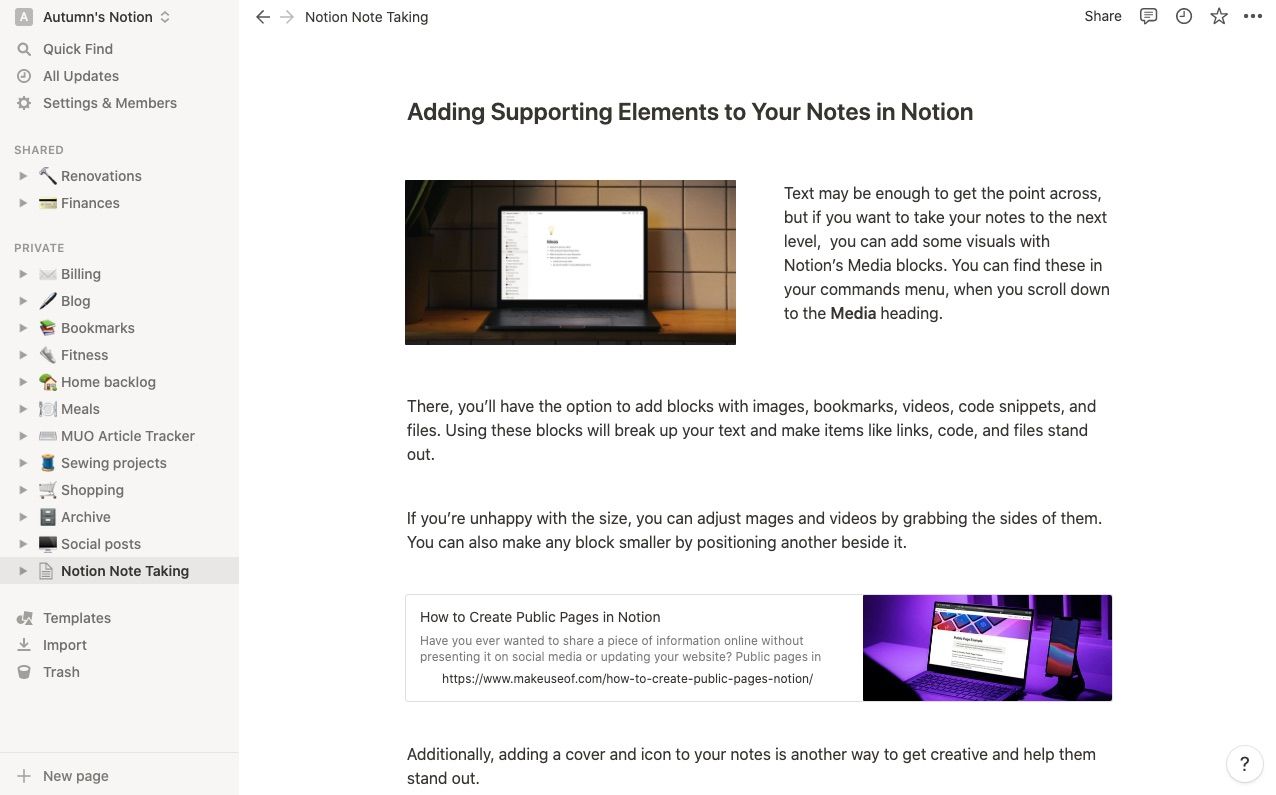
بلوکها به Notion سطح بالایی از سفارشیسازی میدهند و آن را به ابزاری عالی برای یادداشتبرداری و سازماندهی، مدیریت پروژه و تقریباً هر چیزی تبدیل میکنند. پایگاه های داده آن را به سطح بعدی می برد.
پایگاه های داده در مفهوم
به زبان ساده، پایگاه داده ها مجموعه ای از صفحات در Notion هستند. هر مورد جدیدی که اضافه میکنید به صفحه خود تبدیل میشود و پایگاه داده شما یک نمای کلی از جزئیات داخل آن را به شما ارائه میدهد.
پایگاه های داده در مدیریت پروژه و حفظ یادداشت های سازمان یافته بسیار مفید هستند. همانطور که می بینید، پایگاه داده جدول زیر از ویژگی ها برای نمایش سریع سطوح اولویت پروژه، تاریخ های سررسید، وضعیت و افراد واگذار شده استفاده می کند.
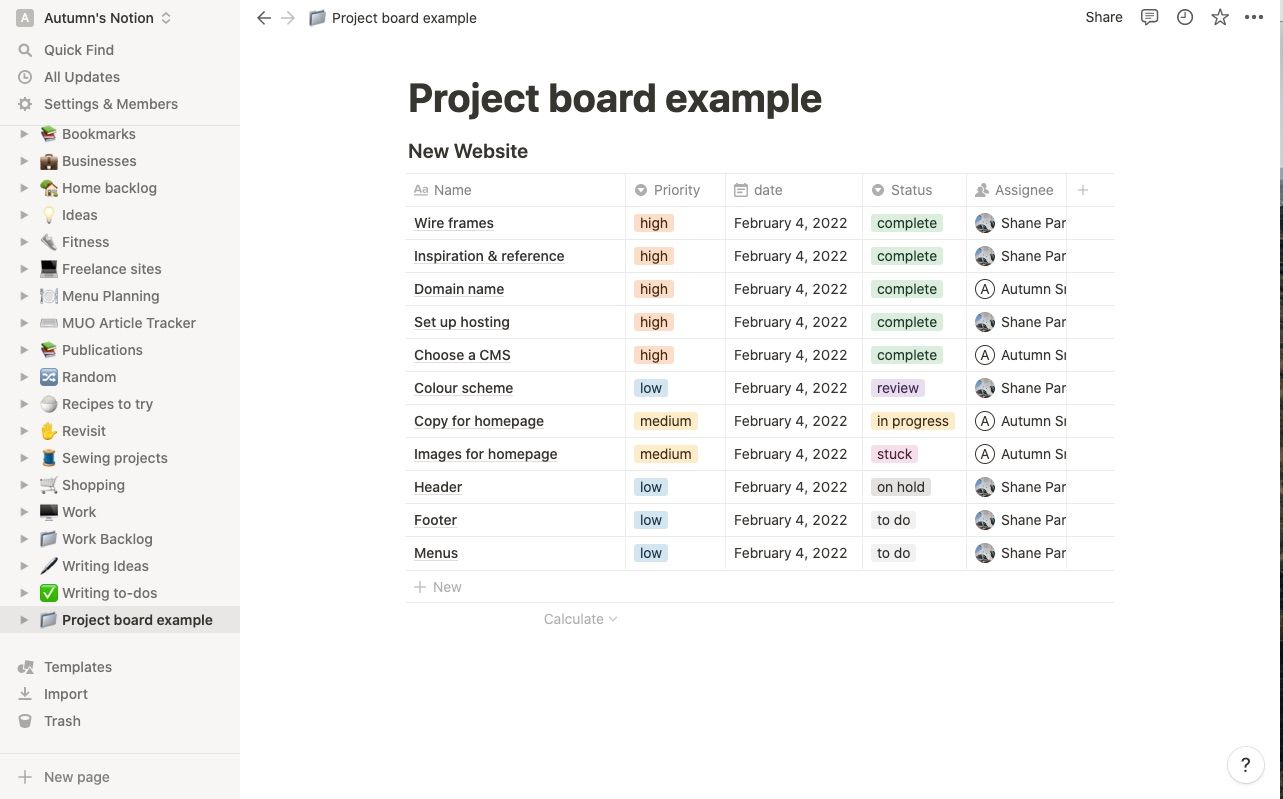
شما می توانید داده ها را در جدول مشاهده کنید، اما همچنین می توانید هنگام کلیک کردن در صفحه زیر ستون نام، آنها را مشاهده کنید.
هنگام کار با پایگاه های داده، دانستن تفاوت بین پایگاه داده های درون خطی و تمام صفحه مفید است. پایگاه داده های درون خطی در میان متن و سایر عناصر قرار می گیرند، در حالی که تمام صفحه تمرکز کل فضای کاری است.
یک پایگاه داده تمام صفحه برای ایجاد یک فضای کاری بدون حواس پرتی عالی است. به علاوه، منوی گزینه های پایگاه داده شما را در گوشه سمت راست بالا نگه می دارد. با این حال، شما نمی توانید چیزی در بالا یا پایین آنها اضافه کنید. اگر تصمیم به اضافه کردن عناصر دارید، می توانید آن را به درون خطی تبدیل کنید.
خصوصیات در پایگاه داده مفاهیم
ویژگی ها همان چیزی هستند که به پایگاه داده ها زمینه آنها را می دهد. اگر تا به حال از آنها استفاده کرده باشید، آنها مشابه ستون ها در ClickUp و Asana کار می کنند.
هنگامی که آنها را اضافه می کنید، آنها اطلاعات را مستقیماً در پایگاه داده نمایش می دهند. همچنین میتوانید ویژگیها را پنهان کنید اگر فقط میخواهید زمانی که روی یک صفحه کلیک میکنید نمایش داده شوند.
ویژگی ها می توانند فیلدهای متن و شماره ساده یا اطلاعات تماس باشند. برخی از انواع خواص قابل توجه تر عبارتند از:
- انتخاب – مانند یک منوی کشویی با یک انتخاب.
- انتخاب چندگانه – بسیار شبیه برچسب زدن با چندین گزینه.
- تاریخ
- فایل ها و رسانه ها
- چک باکس
- URL
شما اساساً می توانید هر سیستمی را که می خواهید با استفاده از آنها بسازید، از یک CRM ساده گرفته تا یک هیئت مدیره پروژه سطح بالا.
نماهای پایگاه داده مفهومی
هرکسی متفاوت کار می کند و یاد می گیرد. به لطف دیدگاههای Notion، میتوانید به راحتی طرحبندی پایگاه داده خود را تغییر دهید.
- نمای جدول – یک نمای کلی از تمام صفحات شما در ردیف ها و ستون ها را به شما می دهد.
- نمای تخته – از یک سیستم کارت استفاده می کند، مناسب برای کسانی که دوست دارند وظایف خود را با استفاده از تکنیک Kanban مدیریت کنند.
- نمای تایم لاین — مروری سریع از صفحات خود در چندین تاریخ به شما می دهد.
- نمای تقویم—صفحات شما را در یک طرح بندی تقویم سازماندهی می کند.
- نمای فهرست – یک لیست ساده از صفحات شما است.
- نمای گالری – صفحات شما را با استفاده از عکس روی جلد خود به صورت بصری نمایش می دهد.
یک مکان عالی برای یافتن چند نمونه از استفاده از نماها، گالری Templates در Notion است. میتوانید با کلیک کردن روی گزینه در گوشه سمت چپ پایین صفحه یا با استفاده از پیوند الگوها در یک صفحه خالی به آن دسترسی داشته باشید.
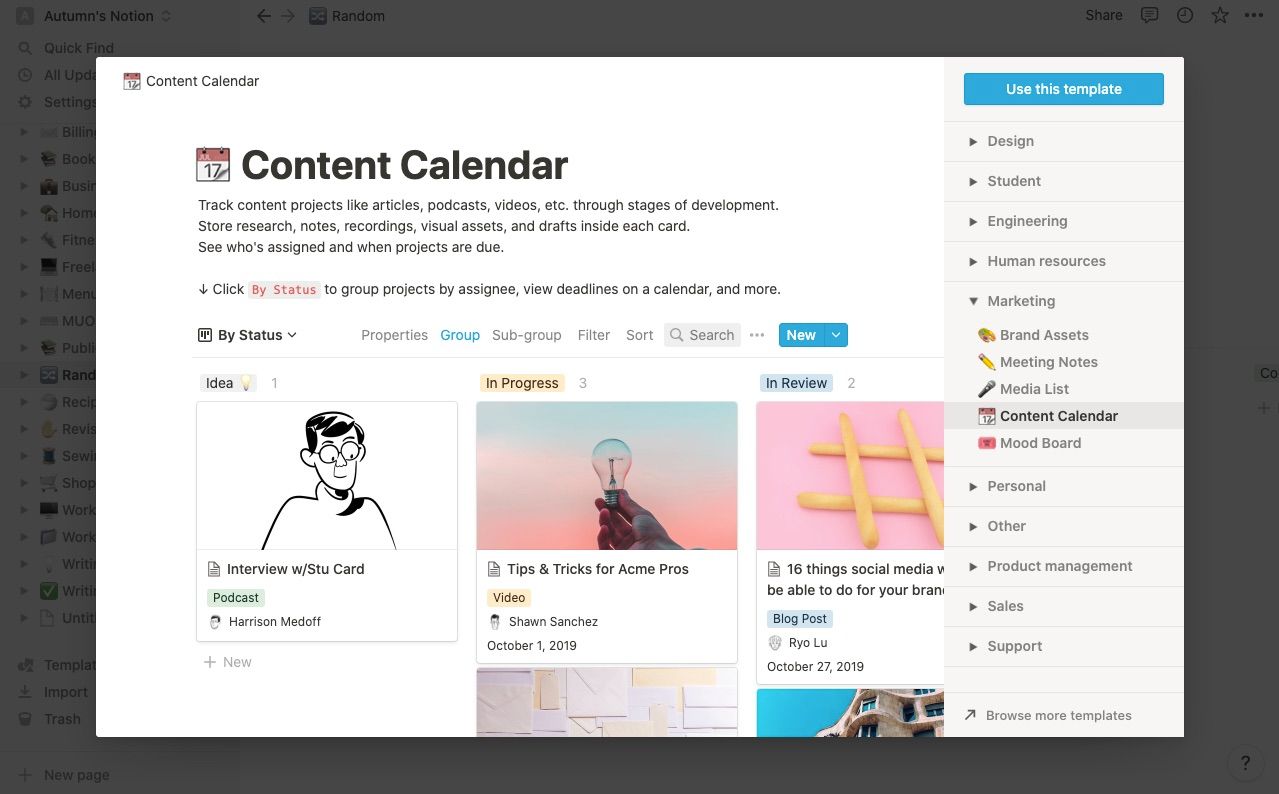
شروع با الگوها و سفارشی کردن آنها نیز راهی بهینه برای یادگیری نحوه عملکرد Notion است، زیرا آنها درک مناسبی از قابلیت های نرم افزار به شما می دهند.
با مفهوم حرکت کنید
اگرچه ممکن است در ابتدا ترسناک به نظر برسد، هنگامی که نحوه استفاده از Notion را یاد گرفتید، می خواهید همه چیز را در آن انجام دهید. اگر بهدنبال مکانی برای شروع هستید، چرا پروژهای را که در حال حاضر روی آن کار میکنید یا پروژهای که قصد دارید بهزودی انجام دهید را ترسیم نکنید؟
اگر در مورد ظاهر آن گیر کردهاید، یک الگو بردارید یا از ابزارهای Notion برای ایجاد طرحبندی مشابه با نرمافزار دیگر استفاده کنید – منهای جزئیاتی که میخواهید کنار بگذارید.